鼠标左键失灵怎么办 鼠标滚轮失灵解决方法
用电脑不能没有鼠标,不如你只有了个空壳罢了,鼠标就像是人的四肢。如果鼠标坏了大家是丢了再买个还是自己会钻研下自己维修看看,这篇文章很适合后者,鼠标左键和滚轮失灵的解决办法。
电脑鼠标左键失灵的解决方法:
第一步!工具准备,你需要先拆开的你的鼠标 螺丝一般在脚垫下面,看到左键右键和中键的微动是什么样子,然后去淘宝找对应的,很便宜的一两块钱!
就是这两个小塑料袋里的!我买了很多2333因为太便宜了 防止再坏。
其次你需要一个焊笔和它的架子,耐火海绵,焊锡,松香之类的 ,某宝也有套装,很便宜。
第二步!等快递到了后就大胆的拆吧!
撬开一角的脚垫,慢慢撕开,粘在一旁,一会还要贴回去别撕坏了(如果你有备用的当我没说);
拧开连接鼠标底的螺丝;
拔掉这里的连结线,轻点拔别伤了线;
找到坏掉的按键对应的微动开关,这是电路板背面;
我的中键位置,我用已经很热的焊笔融化了原来的焊锡,挑松了微动开关的脚,有四只!注意不要伤到电路板!!!
翻过来后用钳子拔掉这个小东西,如果能不破坏的话最好…………
然后安上新的,去B站看看焊接的视频,熟练的焊上去!
拧螺丝 装回去! 叮的一下~!就修好了!!!
鼠标滚轮失灵的解决方法:
1、在桌面上右键单击计算机图标,选择“管理”;

2、在窗口界面中,点击左侧的“设备管理器”;
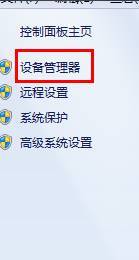
3、展开鼠标和其他指针设备,选择卸载下面的“HID-compliant mouse”,然后重启计算机即可。
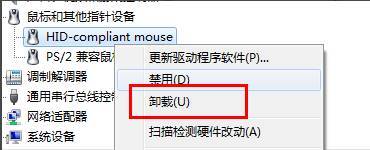
方法二:
1、按Win+R键,打开运行,输入regedit,回车,进入注册表编辑器;
2、展开至HKEY_CURRENT_USERControl PanelDosktop,在右侧找到并双击打开“WheelScrollLines”,将数据数值修改为“3”,点击确定保存;
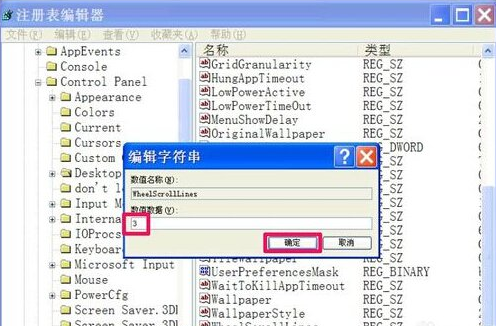
3、设置完成后重启计算机即可。
以上便是解决鼠标失灵的方法了,如果不嫌麻烦自己修可以省下好多鼠标钱的,积少成多。希望这篇内容对你会有帮助。










![笔记本安装win7系统步骤[多图]](https://img.jiaochengzhijia.com/uploadfile/2023/0330/20230330024507811.png@crop@160x90.png)
![如何给电脑重装系统win7[多图]](https://img.jiaochengzhijia.com/uploadfile/2023/0329/20230329223506146.png@crop@160x90.png)

![u盘安装win7系统教程图解[多图]](https://img.jiaochengzhijia.com/uploadfile/2023/0322/20230322061558376.png@crop@160x90.png)
![win7在线重装系统教程[多图]](https://img.jiaochengzhijia.com/uploadfile/2023/0322/20230322010628891.png@crop@160x90.png)
![win7怎么显示秒 如何让win7电脑时间显示秒[多图]](https://img.jiaochengzhijia.com/uploads/allimg/200518/104Z2I14-0-lp.jpg@crop@240x180.jpg)
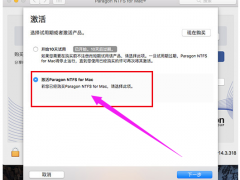
![HD7970GE是什么 HD7970GE显卡性能详细评测[多图]](https://img.jiaochengzhijia.com/uploadfile/2021/1004/20211004041453421.jpg@crop@240x180.jpg)
![w7移动硬盘不显示怎么办 win7电脑移动硬盘不显示的解决方法[多图]](https://img.jiaochengzhijia.com/uploads/allimg/200526/124F649B-0-lp.jpg@crop@240x180.jpg)